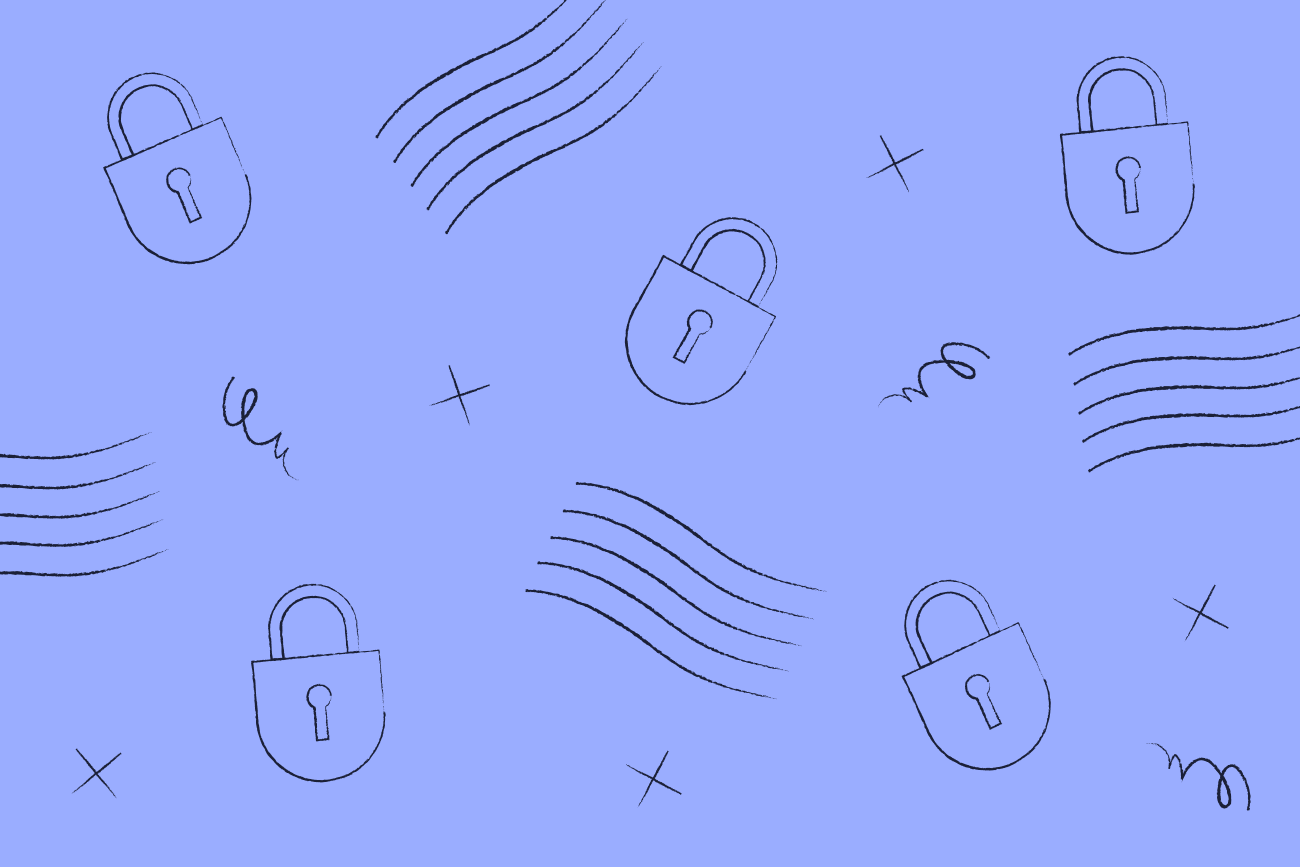Erstellen einer HTML iPhone E-Mail-Signatur
11 April 2022

Smartphones bestimmen unser Leben. 62 % aller E-Mails werden auf Mobilgeräten geöffnet. Und das iPhone von Apple ist führend unter den mobile E-Mail-Clients.
Wir alle kennen die standardmäßige E-Mail-Signatur eines iPhones: „Von meinem iPhone gesendet“. Da gibt es schon viele Witze drüber. Vor 15 Jahren war das vielleicht noch cool, aber als E-Mail-Signatur für Geschäftskommunikationen sieht das einfach nicht professionell aus.
Für E-Mails, die Sie mit Ihrem iPhone senden, benötigen Sie eine passende E-Mail-Signatur. In unserer Anleitung lernen Sie, wie Sie eine professionelle Signatur erstellen oder zumindest, wie Sie die Standard-Signatur bearbeiten.
So fügen Sie eine Signatur auf dem iPhone hinzu
Das Ändern der bestehenden Signaturzeile in Ihrem E-Mail-Konto ist sehr einfach:
Öffnen Sie die Einstellungen in Ihrer Mail-App.
Wischen Sie herunter und wählen Sie Mail.
Scrollen Sie dann nach unten und tippen Sie auf Signatur.
Löschen Sie in dem Textfeld unter Alle Accounts und Pro Account die Signatur “Von meinem iPhone gesendet“.
Geben Sie Ihre neue Signatur ein.
Fügen Sie einfache Textformatierungen hinzu, indem Sie doppelt auf die Signatur tippen und Ihre Auswahl treffen.
Wählen Sie die Registerkarte BIU, die über dem markierten Text erscheint.
Wählen Sie Fett, Kursiv oder Unterstrichen aus.
Wenn Sie damit fertig sind, tippen Sie auf den Pfeil in der linken oberen Ecke des Signatur-Bildschirms, um die Änderungen zu speichern. Sie gelangen dann zurück zum Mail-Bildschirm.
Jetzt wissen Sie, wie man die E-Mail-Signatur auf dem iPhone ändert. Bitte beachten Sie, dass diese Anleitung auch für iPads zutrifft. Wenn Sie die E-Mail-Signatur Ihres iPads ändern möchten, müssen Sie nur den oben genannten Schritten folgen.
So fügen Sie ein Bild zu Ihrer iPhone E-Mail-Signatur hinzu
Damit die E-Mail-Signatur für Ihr iPhone professioneller aussieht, sollte sie Text, Bilder und dynamische HTML-Inhalte enthalten. Die Mail-App von Apple bietet allerdings nur grundlegende Funktionen. Leider kann man auch nicht einfach ein Bild hinzufügen, denn es wird einfach wieder gelöscht.
Wir zeigen Ihnen, wie es trotzdem geht:
Erstellen Sie Ihre Signatur in einem E-Mail-Client, der HTML unterstützt. Fügen Sie Bilder wie Ihr Logo und sämtliche Social-Media-Symbole hinzu.

Erstellen Sie eine neue Nachricht mit Ihrer neuen Signatur. Speichern Sie diese E-Mail als Entwurf und öffnen Sie diese mit Ihrem iOS-Gerät. Oder senden Sie die Nachricht an sich selbst und öffnen Sie diese dann mit Ihrem iPhone.

Markieren Sie den Teil der Signatur, der keine Web- oder E-Mail-Link beinhaltet.

Tippen Sie im Kontextmenü auf Alles > Kopieren.

Wechseln Sie zum Signatur-Editor des iPhones und klicken Sie auf Einstellungen > Mail, Kontakte, Kalender > Signatur.
Löschen Sie den gesamten Text, und halten Sie dann den Bildschirm gedrückt, bis das Kontextmenü erscheint. Wählen Sie dann Einsetzen, um Ihre HTML-Signatur hinzuzufügen.

Die Originalformatierung Ihrer Signatur geht damit verloren, aber keine Panik – iOS fügt automatisch seinen eigenen Code zu allen HTML-Quellen hinzu. Schütteln Sie einfach das iPhone, um das Kontextmenü mit Eingabe widerrufen aufzurufen und tippen Sie auf Widerrufen.
Die Signatur wird nun korrekt dargestellt. Tippen Sie auf den Pfeil in der oberen linken Ecke, um die Signatur zu speichern.
Sie können jetzt Nachrichten von Ihrem iPhone mit einer E-Mail-Signatur im HTML-Format senden. Prüfen Sie jedoch vor dem Absenden einer E-Mail an andere Empfänger, ob dies auch funktioniert.

Wie verwalte ich E-Mail-Signaturen für iPhones zentral?
Zwar ging das jetzt gerade leicht, aber funktioniert nur immer auf einem Gerät. Sie werden feststellen, dass es viel schwieriger ist, alle Mitarbeiter dazu zu bringen, eine einheitliche E-Mail-Signatur für das iPhone zu erstellen und zu pflegen. Stattdessen werden die Endnutzer entweder das Design durcheinanderbringen, ihre eigene Version erstellen oder einfach gar keine Signatur verwenden. Das macht natürlich als Marke keinen so guten Eindruck!
Außerdem werden die Bilder Ihrer iPhone-E-Mail-Signatur (und andere Formatierungselemente) höchstwahrscheinlich nicht mit Ihren Markenrichtlinien übereinstimmen. Dies könnte auch zu verpassten Marketing- und Geschäftsgelegenheiten führen.
Zudem kann es auch passieren, dass die Signaturen auf verschiedenen Endgeräten dann nicht gleich dargestellt werden. Jeder E-Mail-Client wird den HTML-Code der Signatur auf unterschiedliche Weise interpretieren. Die Mühe, die Sie sich für das Design Ihrer E-Mail-Signatur gemacht haben, war also vielleicht umsonst.
Mit derr Software für E-Mail-Signaturen von Exclaimer können Sie Signaturdesigns erstellen und verwalten, die auf allen Geräten einheitlich sind – auch iPhones. Und zwar ganz ohne knifflige Umwege, ohne fehlerhafte Bilder, und ohne, dass Sie iOS-Einstellungen ändern müssen. Stattdessen können Sie sich sicher sein, dass alle die dieselbe einheitliche Signatur in allen E-Mails verwenden.
Übernehmen Sie die Kontrolle über die geschäftlichen E-Mail-Signaturen und holen Sie sich jetzt die kostenlose Testversion von Exclaimer.